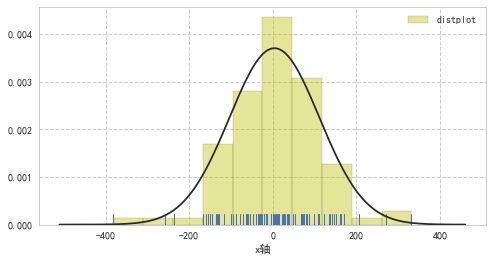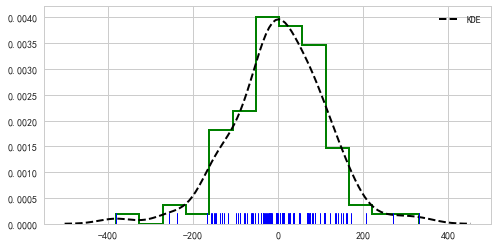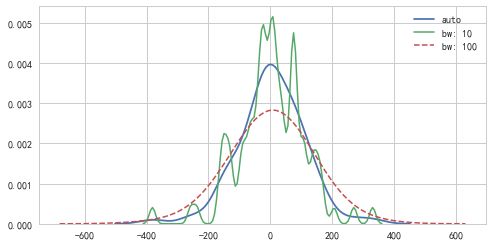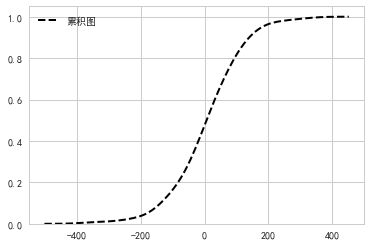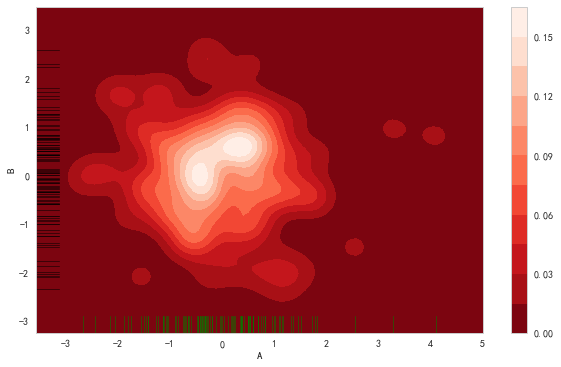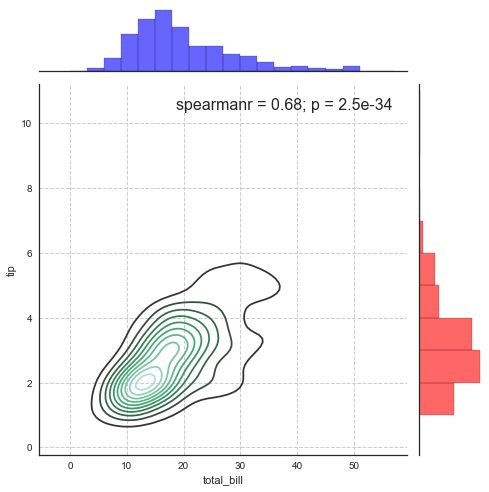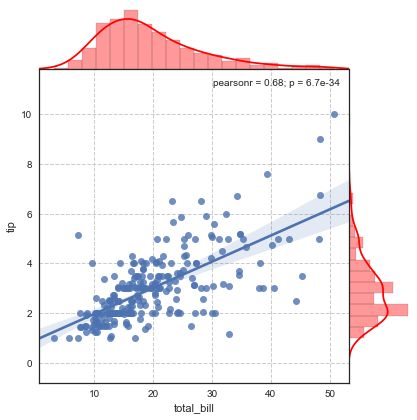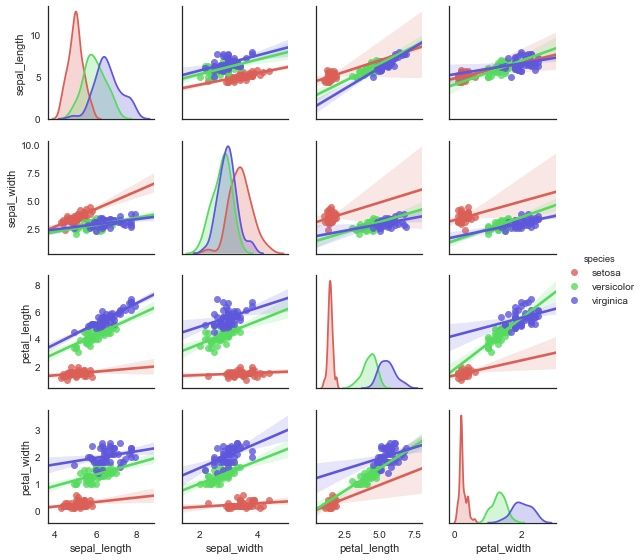python scatter参数详解_python数据可视化seaborn(二)—— 分布数据可视化
这篇文章是Python可视化seaborn系列的第二篇文章,本文将详解seaborn如何探索数据的分布。
import numpy as np
import pandas as pd
import matplotlib.pyplot as plt
import seaborn as sns
% matplotlib inline
sns.set(context='notebook',font='simhei',style='whitegrid')
# 设置风格尺度和显示中文
import warnings
warnings.filterwarnings('ignore') # 不发出警告单变量
直方图 displot
seaborn.distplot(a, bins=None, hist=True, kde=True, rug=False, fit=None, hist_kws=None, kde_kws=None, rug_kws=None, fit_kws=None, color=None, vertical=False, norm_hist=False, axlabel=None, label=None, ax=None)
- bins → 箱数
- hist、ked、rug → bool,是否显示箱/密度曲线/数据分布
- norm_hist → 直方图是否按照密度来显示,如果为False,显示计数
- {hist,kde,rug,fit} _kws:字典,对应部分的各种参数。
- vertical → 是否水平显示
- fit → 可结合scipy库在图像上做拟合
- label → 图例
- axlabel → x轴标注
# 直方图
from scipy.stats import norm #使用直方图和最大似然高斯分布拟合绘制分布
rs = np.random.RandomState(50) # 设置随机数种子
s = pd.Series(rs.randn(100)*100)
plt.figure(figsize=(8,4))
sns.distplot(s, bins=10, hist=True, kde=False, norm_hist=False,
rug=True, vertical=False,label='distplot',
axlabel='x轴',hist_kws={'color':'y','edgecolor':'k'},
fit=norm)
# 用标准正态分布拟合
plt.legend()
plt.grid(linestyle='--')
plt.show()plt.figure(figsize=(8,4))
sns.distplot(s,rug = True,
rug_kws = {'color':'b'} ,
# 设置数据频率分布颜色
kde_kws={"color": "k", "lw": 2, "label": "KDE",'linestyle':'--'},
# 设置密度曲线颜色,线宽,标注、线形
hist_kws={"histtype": "step", "linewidth": 2,"alpha": 1, "color": "g"})
# 设置箱子的风格、线宽、透明度、颜色
# 风格包括:'bar', 'barstacked', 'step', 'stepfilled'
plt.show()核密度估计图 kdeplot
核密度估计的步骤:
- 每一个观测附近用一个正态分布曲线近似
- 叠加所有观测的正态分布曲线
- 归一化
seaborn.kdeplot(data,data2 = None,shade = False,vertical = False,kernel ='gau',bw ='scott',gridsize = 100,cut = 3,clip = None,legend = True,cumulative = False,shade_lowest = True,cbar = False,cbar_ax =无,cbar_kws =无,ax =无, kwargs )
- shade: 如果为True,则用颜色填充KDE曲线下方的区域(或者在数据为双变量时用颜色填充的轮廓)
- kernel: {‘gau’|‘cos’|‘biw’|‘epa’|‘tri’|‘triw’} 用于拟合的核,双变量值能用高斯核(gau)
- bw: {'scott'|'silverman'|标量|一对标量} 确定核的大小,近似理解为拟合程度,bw越大,曲线越平缓。
- gridsize:int, 网格中的离散点数
- cumulative :是否绘制累积分布
- cbar:参数若为True,则会添加一个颜色条(颜色条在双变量kde图像中才有)
# 单个样本数据密度分布图
plt.figure(figsize=(8,4))
sns.kdeplot(s,label='auto')
sns.kdeplot(s,bw=10, label="bw: 10",linewidth = 1.5)
sns.kdeplot(s,bw=100, label="bw: 100",linestyle = '--',linewidth = 1.5)
# bw → 也可以类似看做直方图的箱数,数越大,箱子越多,刻画的越精确。
plt.show()sns.kdeplot(s, label="累积图",color='k',cumulative=True,
linestyle = '--',linewidth = 2)
plt.show()核密度分布图不但能绘制单个变量的,也能绘制双变量!!!
# 2、密度图 - kdeplot()
# 两个样本数据密度分布图
rs = np.random.RandomState(2) # 设定随机数种子
df = pd.DataFrame(rs.randn(100,2),
columns = ['A','B'])
fig = plt.figure(figsize=(10,6))
sns.kdeplot(df['A'],df['B'],
cbar = True, # 是否显示颜色图例
shade = True, # 是否填充
cmap = 'Reds_r', # 设置调色盘
shade_lowest=True, # 最外围颜色是否显示
n_levels = 10, # 曲线个数(越大,越密集)
bw = .3
)
# 两个维度数据生成曲线密度图,以颜色作为密度衰减显示
sns.rugplot(df['A'], color="g", axis='x',alpha = 0.5)
sns.rugplot(df['B'], color="k", axis='y',alpha = 0.5)
# 注意设置x,y轴双变量
jointplot
seaborn.jointplot(x,y,data = None,kind ='scatter',color = None,height= 6,ratio = 5,space = 0.2,dropna = True,xlim = None,ylim = None,joint_kws = None,marginal_kws =None,annot_kws =None, kwargs )
该函数是JoinGrid类的一个轻量级界面,如果想更加灵活的绘制,可以使用JoinGrid函数
- kind: 设置类型:“scatter”、“reg”、“resid”、“kde”、“hex”
- height: int, 图像大小(图像自动调整为正方形)
- radio: int, 主图与边缘图的高度比
- space: # 设置主图和边缘图的间距
- {x,y} lim :在绘图之前设置轴限制
- {joint,marginal,annot} _kws:dicts 绘图组件的其他关键字参数
# 散点图 + 边缘直方图
tips = sns.load_dataset("tips")
sns.jointplot(x='total_bill', y='tip', # 设置xy轴,显示columns名称
data=tips, # 设置数据
color = 'k', # 设置颜色
s = 50, edgecolor="w",linewidth=1,
# 设置散点大小、边缘线颜色及宽度(只针对scatter)
kind = 'scatter',
space = 0.2, # 设置散点图和布局图的间距
height= 7, ratio = 5, # 散点图与布局图高度比,整型
marginal_kws=dict(bins=20, rug=True) # 设置柱状图箱数,是否设置rug
)
plt.show()seaborn会直接给出变量的皮尔逊相关系数和P值
pearson相关系数计算:
- p:样本间的差异由抽样误差所致的概率小于p.
# 回归图 + 边缘直方图
with sns.axes_style("ticks"):
sns.jointplot(x='total_bill', y='tip',data = tips,
kind="hex", color="r", # 主图为六角箱图
height=6,space=0.1,
joint_kws=dict(gridsize=20,edgecolor='w'), # 主图参数设置
marginal_kws=dict(bins=20,color='g',
hist_kws={'edgecolor':'k'}), # 边缘图设置
annot_kws=dict(stat='r',fontsize=15)) # 修改统计注释# 密度图
rs = np.random.RandomState(15)
df = pd.DataFrame(rs.randn(300,2),columns = ['A','B'])
# 创建数据
with sns.axes_style("white"):# 设置当前图的样式
g = sns.jointplot(x=df['A'], y=df['B'],data = df,
kind="kde", color="k",shade_lowest=False)
# 创建密度图
g.plot_joint(plt.scatter,c="r", s=30, linewidth=1, marker="+")
# 添加散点图JointGrid
前面讲过jointplot其实是JoinGrid的一个封装,要想有更灵活的设置,可以使用JoinGrid类
- __init__(x,y,data = None,height= 6,ratio = 5,space = 0.2,dropna = True,xlim = None,ylim = None)
方法: - plot(joint_func,marginal_func ,annot_func)→ 绘制完整的图形
- plot_joint(func,** kwargs)→ 绘制双变量图形
- plot_marginals(func,** kwargs)→ 绘制边缘单变量图形
- savefig( args,* kwargs)→ 保存
- set_axis_labels([xlabel,ylabel])→ 在双变量轴上设置轴标签。
# 可拆分绘制的散点图
# plot_joint() + ax_marg_x.hist() + ax_marg_y.hist()
sns.set_style("white")
# 设置风格
g = sns.JointGrid(x="total_bill", y="tip", data=tips, height=7)
# 创建一个绘图表格区域,设置好x、y对应数据
g.plot_joint(sns.kdeplot, color ='m', edgecolor = 'white') # 设置框内图表,scatter
g.ax_marg_x.hist(tips["total_bill"], color="b", alpha=.6,
edgecolor='k',bins=np.arange(0, 60, 3))
# 设置x轴直方图,注意bins是数组
g.ax_marg_y.hist(tips["tip"], color="r", alpha=.6,
orientation="horizontal",edgecolor='k',
bins=np.arange(0, 12, 1))
# 设置y轴直方图,注意需要orientation参数
from scipy import stats
g.annotate(stats.spearmanr , fontsize=16, loc='best')
# 设置标注,可以为pearsonr,spearmanr,或者是自定义的函数
plt.grid(linestyle = '--')# 可拆分绘制的散点图
# plot_joint() + plot_marginals()
g = sns.JointGrid(x="total_bill", y="tip", data=tips,height=6.5,ratio=6)
# 创建一个绘图表格区域,设置好x、y对应数据
g = g.plot_joint(plt.scatter,color="g", s=50, edgecolor="white") # 绘制散点图
plt.grid(linestyle = '--') # 设置网格线
g.plot_marginals(sns.distplot, kde=True, hist_kws={'color':'g','edgecolor':'k'}) # 设置边缘图
rsquare = lambda a, b: stats.pearsonr(a, b)[0] ** 2 # 自定义统计函数
g = g.annotate(rsquare, template="{stat}: {val:.2f}",
stat="$R^2$", loc="upper left", fontsize=16) # 设置注释# 1、综合散点图 - JointGrid()
# 可拆分绘制的散点图
# plot_joint() + plot_marginals()
# kde - 密度图
g = sns.JointGrid(x="total_bill", y="tip", data=tips,space=0)
# 创建一个绘图表格区域,设置好x、y对应数据
g = g.plot_joint(sns.regplot) # 绘制密度图
plt.grid(linestyle = '--')
g.plot_marginals(sns.distplot, color="r",bins=20,hist_kws={'edgecolor':'k'}) # 绘制x,y轴密度图
g.annotate(stats.pearsonr)探索两两变量之间的关系
通常我们的数据并不是只有一个或者两个变量,那么对于多个变量,我们常需要探索两两变量之间的分布及关系这是我们就需要使用pairplot函数 或者是PairGrid类
pairplot
seaborn.pairplot(data,hue = None,hue_order = None,palette = None,vars = None,x_vars = None,y_vars = None,kind ='scatter',diag_kind ='auto',markers = None,s = 2.5,aspect = 1,dropna = True,plot_kws = None,diag_kws = None,grid_kws = None)
- hue: string(变量名) : 颜色将按照指定的变量分类
- hue_order : list 设置调色板色调变量级别
- palette : 调色板
- vars : list 变量名称列表,否则使用所有数值型变量的列
- markers: 点样式
# 2、矩阵散点图 - pairplot()
# sns.set_style("white")
# 设置风格
iris = sns.load_dataset("iris")
print(iris.head())
# 读取鸢尾花数据
sns.pairplot(iris,
kind = 'scatter', # 散点图/回归分布图 {‘scatter’, ‘reg’}
diag_kind="hist", # 设置对角线图直方图/密度图 {‘hist’, ‘kde’}
hue="species", # 按照某一字段进行分类
palette="husl", # 设置调色板
markers=["o", "s", "D"], # 设置不同系列的点样式(这里根据参考分类个数)
height= 2, # 图表大小
plot_kws={'s':20}, # 设置点大小
diag_kws={'edgecolor':'w'}) # 设置对角线直方图样式
plt.show()
sepal_length sepal_width petal_length petal_width species
5.1 3.5 1.4 0.2 setosa
4.9 3.0 1.4 0.2 setosa
4.7 3.2 1.3 0.2 setosa
4.6 3.1 1.5 0.2 setosa
5.0 3.6 1.4 0.2 setosa
# 2、矩阵散点图 - pairplot()
# 其他参数设置
sns.pairplot(iris, kind="reg",hue='species', # 设置回归图形
diag_kind='kde',palette='hls', # 设置对角线图类型及调色盘
diag_kws=dict(shade=True),height=2)PairGrid
相当于jointplot 和 JointGrid的关系,PairGrid 对矩阵散点图有着更为灵活的控制
- __init__(data,hue = None,hue_order = None,palette = None,hue_kws = None,vars = None,x_vars = None,y_vars = None,diag_sharey = True,height= 2.5,aspect = 1,despine = True,dropna = True)
方法: - add_legend([legend_data,title,label_order])绘制一个图例,可能将其放在轴外并调整图形大小。
- map_diag(func,** kwargs):在每个对角线子图上绘制具有单变量函数的图。
- map_lower(func,** kwargs):在下对角线子图上绘制具有双变量函数的图。
- map_upper(func,** kwargs):在上对角线子图上绘制具有双变量函数的图
- map_offdiag(func,** kwargs):在非对角线子图上绘制具有双变量函数的图。
- set(** kwargs):在每个子图集Axes上设置属性。
# 2、矩阵散点图 - PairGrid()
# 可拆分绘制的散点图
# map_diag() + map_offdiag()
g = sns.PairGrid(iris,hue="species",palette = 'hls',height=2,
vars = ['sepal_length','sepal_width','petal_length','petal_width'], # 可筛选
)
# 创建一个绘图表格区域,设置好x、y对应数据,按照species分类
g.map_diag(plt.hist,
histtype = 'barstacked', # 可选:'bar', 'barstacked', 'step', 'stepfilled'
linewidth = 1, edgecolor = 'w')
# 对角线图表,plt.hist/sns.kdeplot
g.map_offdiag(plt.scatter,
edgecolor="w", s=40,linewidth = 1 # 设置点颜色、大小、描边宽度
)
# 其他图表,plt.scatter/plt.bar...
g.add_legend()
# 添加图例
# 2、矩阵散点图 - PairGrid()
# 可拆分绘制的散点图
# map_diag() + map_lower() + map_upper()
g = sns.PairGrid(iris[iris['species']=='versicolor'])
g.map_diag(sns.kdeplot, lw=3) # 设置对角线图表
g.map_upper(sns.regplot, color = 'b') # 设置对角线上端图表
g.map_lower(sns.kdeplot, cmap="Blues_d") # 设置对角线下端图表看再多次,都不如自己亲自动手写一次,只有在实际应用中不断练习,思考,调整。才能理解掌握数据可视化的技能。
下篇文章,我会介绍seaborn如何探索数据间的关系。